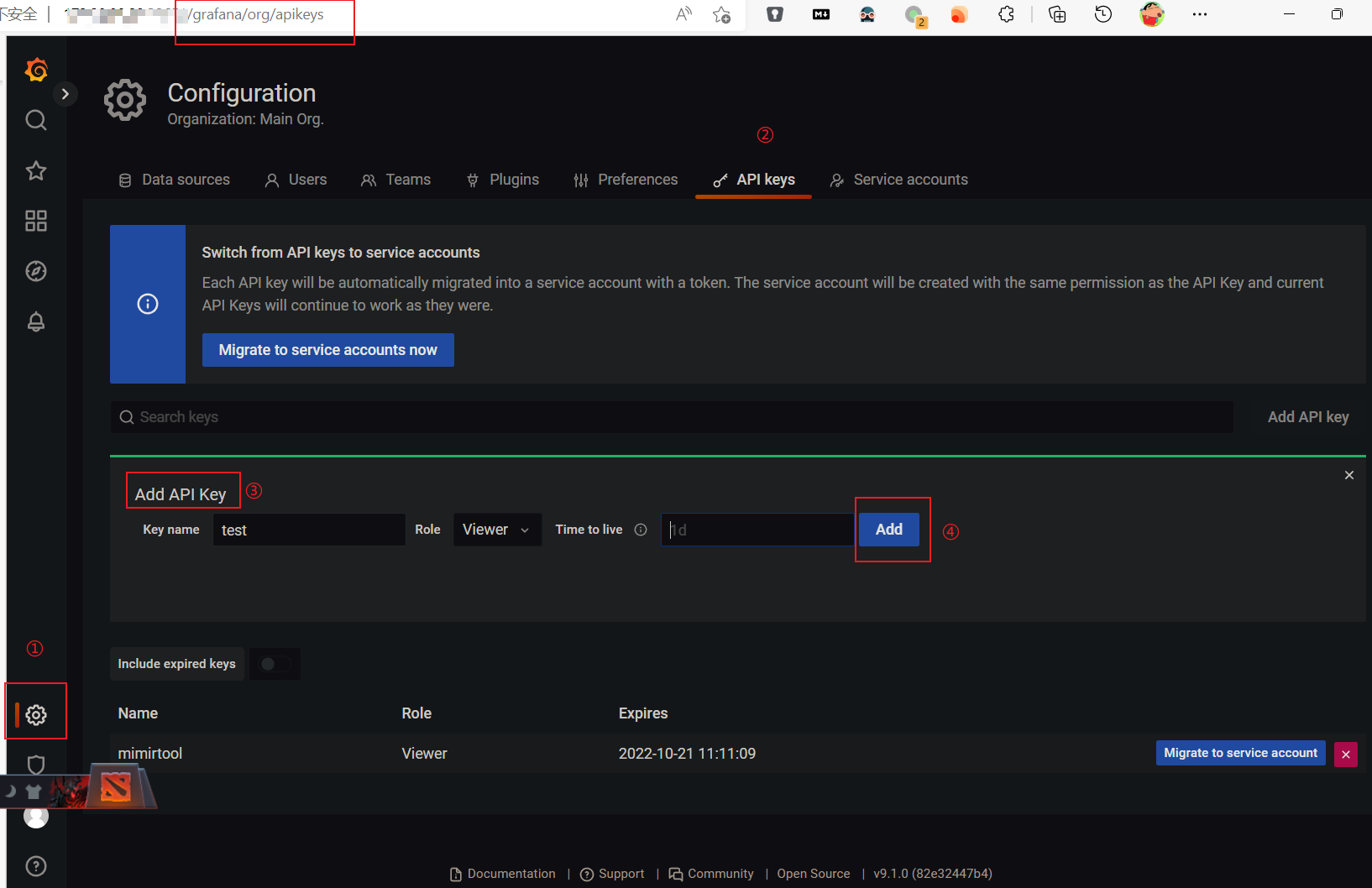前言
随着 Prometheus 监控的组件、数量、指标越来越多,Prometheus 对计算性能的要求会越来越高,存储占用也会越来越多。
在这种情况下,要优化 Prometheus 性能, 优化存储占用. 第一时间想到的可能是各种 Prometheus 的兼容存储方案, 如 Thanos 或 VM、Mimir 等。但是实际上虽然集中存储、长期存储、存储降采样及存储压缩可以一定程度解决相关问题,但是治标不治本。
- 真正的本,还是在于指标量(series)过于庞大。
- 治本之法,应该是减少指标量。有 2 种办法:
本次重点介绍第二种办法:如何根据实际的使用情况精简 Prometheus 的指标和存储占用?
思路
- 分析当前 Prometheus 中存储的所有的 metric name(指标项);
- 分析展示环节用到的所有 metric name,即 Grafana 的 Dashboards 用到的所有指标;
- 分析告警环节用到的所有 metric name,即 Prometheus Rule 配置中用到的所有指标;
- (可选)分析诊断环境用到的所有 metric name,即经常在 Prometheus UI 上 query 的指标;
- 通过
relabel 在 metric_relabel_configs 或 write_relabel_configs 仅 keep 2-4 中的指标, 以此大幅减少 Prometheus 需要存储的指标量.
要具体实现这个思路, 可以通过 Grafana Labs 出品的 mimirtool 来搞定.
我这里有个前后的对比效果, 可供参考这样做效果有多惊人:
- 精简前: 270336 活动 series
- 精简后: 61055 活动 series
- 精简效果: 将近 5 倍的精简率!
Grafana Mimirtool
Grafana Mimir 是一款以对象存储为存储方式的 Prometheus 长期存储解决方案, 从 Cortex 演化而来. 官方号称支持亿级别的 series 写入存储和查询.
Grafana Mimirtool 是 Mimir 发布的一个实用工具, 可单独使用.
Grafana Mimirtool 支持从以下方面提取指标:
- Grafana 实例中的Grafana Dashboards(通过 Grafana API)
- Mimir 实例中的 Prometheus alerting 和 recording rules
- Grafana Dashboards JSON文件
- Prometheus记alerting 和 recording rules 的 YAML文件
然后,Grafana Mimirtool可以将这些提取的指标与Prometheus或Cloud Prometheus实例中的活动 series 进行比较,并输出一个 used 指标和 unused 指标的列表。
Prometheus 精简指标实战
假设
假定:
- 通过kube-prometheus-stack 安装 Prometheus
- 已安装 Grafana 且作为展示端
- 已配置相应的 告警规则
- 除此之外, 无其他需要额外保留的指标
前提
- Grafana Mimirtool 从 releases 中找到 mimirtool 对应平台的版本下载即可使用;
- 已创建 Grafana API token
- Prometheus已安装和配置.
第一步: 分析 Grafana Dashboards 用到的指标
通过 Grafana API
具体如下:
# 通过 Grafana API分析 Grafana 用到的指标
# 前提是现在 Grafana上创建 API Keys
mimirtool analyze grafana --address http://172.16.0.20:32651 --key=eyJrIjoiYjBWMGVoTHZTY3BnM3V5UzNVem9iWDBDSG5sdFRxRVoiLCJuIjoibWltaXJ0b29sIiwiaWQiOjF9
📝说明:
http://172.16.0.20:32651 是 Grafana 地址--key=eyJr 是 Grafana API Token. 通过如下界面获得:
![创建 Grafana API Token]()
获取到的是一个 metrics-in-grafana.json, 内容概述如下:
{
"metricsUsed": [
":node_memory_MemAvailable_bytes:sum",
"alertmanager_alerts",
"alertmanager_alerts_invalid_total",
"alertmanager_alerts_received_total",
"alertmanager_notification_latency_seconds_bucket",
"alertmanager_notification_latency_seconds_count",
"alertmanager_notification_latency_seconds_sum",
"alertmanager_notifications_failed_total",
"alertmanager_notifications_total",
"cluster",
"cluster:namespace:pod_cpu:active:kube_pod_container_resource_limits",
"cluster:namespace:pod_cpu:active:kube_pod_container_resource_requests",
"cluster:namespace:pod_memory:active:kube_pod_container_resource_limits",
"cluster:namespace:pod_memory:active:kube_pod_container_resource_requests",
"cluster:node_cpu:ratio_rate5m",
"container_cpu_cfs_periods_total",
"container_cpu_cfs_throttled_periods_total",
"..."
],
"dashboards": [
{
"slug": "",
"uid": "alertmanager-overview",
"title": "Alertmanager / Overview",
"metrics": [
"alertmanager_alerts",
"alertmanager_alerts_invalid_total",
"alertmanager_alerts_received_total",
"alertmanager_notification_latency_seconds_bucket",
"alertmanager_notification_latency_seconds_count",
"alertmanager_notification_latency_seconds_sum",
"alertmanager_notifications_failed_total",
"alertmanager_notifications_total"
],
"parse_errors": null
},
{
"slug": "",
"uid": "c2f4e12cdf69feb95caa41a5a1b423d9",
"title": "etcd",
"metrics": [
"etcd_disk_backend_commit_duration_seconds_bucket",
"etcd_disk_wal_fsync_duration_seconds_bucket",
"etcd_mvcc_db_total_size_in_bytes",
"etcd_network_client_grpc_received_bytes_total",
"etcd_network_client_grpc_sent_bytes_total",
"etcd_network_peer_received_bytes_total",
"etcd_network_peer_sent_bytes_total",
"etcd_server_has_leader",
"etcd_server_leader_changes_seen_total",
"etcd_server_proposals_applied_total",
"etcd_server_proposals_committed_total",
"etcd_server_proposals_failed_total",
"etcd_server_proposals_pending",
"grpc_server_handled_total",
"grpc_server_started_total",
"process_resident_memory_bytes"
],
"parse_errors": null
},
{...}
]
}
(可选)通过 Grafana Dashboards json 文件
如果无法创建 Grafana API Token, 只要有 Grafana Dashboards json 文件, 也可以用来分析, 示例如下:
# 通过 Grafana Dashboard json 分析 Grafana 用到的指标
mimirtool analyze dashboard grafana_dashboards/blackboxexporter-probe.json
mimirtool analyze dashboard grafana_dashboards/es.json
得到的 json 结构和上一节类似, 就不赘述了.
第二步: 分析 Prometheus Alerting 和 Recording Rules 用到的指标
具体操作如下:
# (可选)通过 kubectl cp 将用到的 rule files 拷贝到本地
kubectl cp <prompod>:/etc/prometheus/rules/<releasename>-kube-prometheus-st-prometheus-rulefiles-0 -c prometheus ./kube-prometheus-stack/rulefiles/
# 通过 Prometheus rule files 分析 Prometheus Rule 用到的指标(涉及 recording rule 和 alert rules)
mimirtool analyze rule-file ./kube-prometheus-stack/rulefiles/*
结果如下 metrics-in-ruler.json:
{
"metricsUsed": [
"ALERTS",
"aggregator_unavailable_apiservice",
"aggregator_unavailable_apiservice_total",
"apiserver_client_certificate_expiration_seconds_bucket",
"apiserver_client_certificate_expiration_seconds_count",
"apiserver_request_terminations_total",
"apiserver_request_total",
"blackbox_exporter_config_last_reload_successful",
"..."
],
"ruleGroups": [
{
"namspace": "default-monitor-kube-prometheus-st-kubernetes-apps-ae2b16e5-41d8-4069-9297-075c28c6969e",
"name": "kubernetes-apps",
"metrics": [
"kube_daemonset_status_current_number_scheduled",
"kube_daemonset_status_desired_number_scheduled",
"kube_daemonset_status_number_available",
"kube_daemonset_status_number_misscheduled",
"kube_daemonset_status_updated_number_scheduled",
"..."
]
"parse_errors": null
},
{
"namspace": "default-monitor-kube-prometheus-st-kubernetes-resources-ccb4a7bc-f2a0-4fe4-87f7-0b000468f18f",
"name": "kubernetes-resources",
"metrics": [
"container_cpu_cfs_periods_total",
"container_cpu_cfs_throttled_periods_total",
"kube_node_status_allocatable",
"kube_resourcequota",
"namespace_cpu:kube_pod_container_resource_requests:sum",
"namespace_memory:kube_pod_container_resource_requests:sum"
],
"parse_errors": null
},
{...}
]
}
第三步: 分析没用到的指标
具体如下:
# 综合分析 Prometheus 采集到的 VS. (展示(Grafana Dashboards) + 记录及告警(Rule files))
mimirtool analyze prometheus --address=http://172.16.0.20:30090/ --grafana-metrics-file="metrics-in-grafana.json" --ruler-metrics-file="metrics-in-ruler.json"
📝说明:
--address=http://172.16.0.20:30090/ 为 prometheus 地址--grafana-metrics-file="metrics-in-grafana.json" 为第一步得到的 json 文件--ruler-metrics-file="kube-prometheus-stack-metrics-in-ruler.json" 为第二步得到的 json 文件
输出结果prometheus-metrics.json 如下:
{
"total_active_series": 270336,
"in_use_active_series": 61055,
"additional_active_series": 209281,
"in_use_metric_counts": [
{
"metric": "rest_client_request_duration_seconds_bucket",
"count": 8855,
"job_counts": [
{
"job": "kubelet",
"count": 4840
},
{
"job": "kube-controller-manager",
"count": 1958
},
{...}
]
},
{
"metric": "grpc_server_handled_total",
"count": 4394,
"job_counts": [
{
"job": "kube-etcd",
"count": 4386
},
{
"job": "default/kubernetes-ebao-ebaoops-pods",
"count": 8
}
]
},
{...}
],
"additional_metric_counts": [
{
"metric": "rest_client_rate_limiter_duration_seconds_bucket",
"count": 81917,
"job_counts": [
{
"job": "kubelet",
"count": 53966
},
{
"job": "kube-proxy",
"count": 23595
},
{
"job": "kube-scheduler",
"count": 2398
},
{
"job": "kube-controller-manager",
"count": 1958
}
]
},
{
"metric": "rest_client_rate_limiter_duration_seconds_count",
"count": 7447,
"job_counts": [
{
"job": "kubelet",
"count": 4906
},
{
"job": "kube-proxy",
"count": 2145
},
{
"job": "kube-scheduler",
"count": 218
},
{
"job": "kube-controller-manager",
"count": 178
}
]
},
{...}
]
}
第四步: 仅 keep 用到的指标
在 write_relabel_configs 环节配置
如果你有使用 remote_write, 那么直接在 write_relabel_configs 环节配置 keep relabel 规则, 简单粗暴.
可以先用 jp 命令得到所有需要 keep 的metric name:
jq '.metricsUsed' metrics-in-grafana.json \
| tr -d '", ' \
| sed '1d;$d' \
| grep -v 'grafanacloud*' \
| paste -s -d '|' -
输出结果类似如下:
instance:node_cpu_utilisation:rate1m|instance:node_load1_per_cpu:ratio|instance:node_memory_utilisation:ratio|instance:node_network_receive_bytes_excluding_lo:rate1m|instance:node_network_receive_drop_excluding_lo:rate1m|instance:node_network_transmit_bytes_excluding_lo:rate1m|instance:node_network_transmit_drop_excluding_lo:rate1m|instance:node_vmstat_pgmajfault:rate1m|instance_device:node_disk_io_time_seconds:rate1m|instance_device:node_disk_io_time_weighted_seconds:rate1m|node_cpu_seconds_total|node_disk_io_time_seconds_total|node_disk_read_bytes_total|node_disk_written_bytes_total|node_filesystem_avail_bytes|node_filesystem_size_bytes|node_load1|node_load15|node_load5|node_memory_Buffers_bytes|node_memory_Cached_bytes|node_memory_MemAvailable_bytes|node_memory_MemFree_bytes|node_memory_MemTotal_bytes|node_network_receive_bytes_total|node_network_transmit_bytes_total|node_uname_info|up
然后直接在 write_relabel_configs 环节配置 keep relabel 规则:
remote_write:
- url: <remote_write endpoint>
basic_auth:
username: <按需>
password: <按需>
write_relabel_configs:
- source_labels: [__name__]
regex: instance:node_cpu_utilisation:rate1m|instance:node_load1_per_cpu:ratio|instance:node_memory_utilisation:ratio|instance:node_network_receive_bytes_excluding_lo:rate1m|instance:node_network_receive_drop_excluding_lo:rate1m|instance:node_network_transmit_bytes_excluding_lo:rate1m|instance:node_network_transmit_drop_excluding_lo:rate1m|instance:node_vmstat_pgmajfault:rate1m|instance_device:node_disk_io_time_seconds:rate1m|instance_device:node_disk_io_time_weighted_seconds:rate1m|node_cpu_seconds_total|node_disk_io_time_seconds_total|node_disk_read_bytes_total|node_disk_written_bytes_total|node_filesystem_avail_bytes|node_filesystem_size_bytes|node_load1|node_load15|node_load5|node_memory_Buffers_bytes|node_memory_Cached_bytes|node_memory_MemAvailable_bytes|node_memory_MemFree_bytes|node_memory_MemTotal_bytes|node_network_receive_bytes_total|node_network_transmit_bytes_total|node_uname_info|up
action: keep
在 metric_relabel_configs 环节配置
如果没有使用 remote_write, 那么只能在 metric_relabel_configs 环节配置了.
以 etcd job 为例: (以 prometheus 配置为例, Prometheus Operator 请自行按需调整)
- job_name: serviceMonitor/default/monitor-kube-prometheus-st-kube-etcd/0
honor_labels: false
kubernetes_sd_configs:
- role: endpoints
namespaces:
names:
- kube-system
scheme: https
tls_config:
insecure_skip_verify: true
ca_file: /etc/prometheus/secrets/etcd-certs/ca.crt
cert_file: /etc/prometheus/secrets/etcd-certs/healthcheck-client.crt
key_file: /etc/prometheus/secrets/etcd-certs/healthcheck-client.key
relabel_configs:
- source_labels:
- job
target_label: __tmp_prometheus_job_name
- ...
metric_relabel_configs:
- source_labels: [__name__]
regex: etcd_disk_backend_commit_duration_seconds_bucket|etcd_disk_wal_fsync_duration_seconds_bucket|etcd_mvcc_db_total_size_in_bytes|etcd_network_client_grpc_received_bytes_total|etcd_network_client_grpc_sent_bytes_total|etcd_network_peer_received_bytes_total|etcd_network_peer_sent_bytes_total|etcd_server_has_leader|etcd_server_leader_changes_seen_total|etcd_server_proposals_applied_total|etcd_server_proposals_committed_total|etcd_server_proposals_failed_total|etcd_server_proposals_pending|grpc_server_handled_total|grpc_server_started_total|process_resident_memory_bytes|etcd_http_failed_total|etcd_http_received_total|etcd_http_successful_duration_seconds_bucket|etcd_network_peer_round_trip_time_seconds_bucket|grpc_server_handling_seconds_bucket|up
action: keep
不用 keep 而使用 drop
同样滴, 不用 keep 而改为使用 drop 也是可以的. 这里不再赘述.
🎉🎉🎉
总结
本文中,介绍了精简 Prometheus 指标的需求, 然后说明如何使用 mimirtool analyze 命令来确定Grafana Dashboards 以及 Prometheus Rules 中用到的指标。然后用 analyze prometheus 分析了展示和告警中used 和 unused 的活动 series,最后配置了 Prometheus 以仅 keep 用到的指标。
结合这次实战, 精简率可以达到 5 倍左右, 效果还是非常明显的. 推荐试一试. 👍️👍️👍️
📚️ 参考文档
三人行, 必有我师; 知识共享, 天下为公. 本文由东风微鸣技术博客 EWhisper.cn 编写.